Bereitstellen und Testen von watchOS-Apps mit Xamarin
Checkliste für die Bereitstellung
Unabhängig davon, ob Sie für eine Test-Watch bereitstellen oder in den App Store hochladen, müssen Sie die Schritte auf dieser Seite ausführen:
Im iOS Dev Center:
- App-IDs wurden erstellt.
- App-Gruppen konfiguriert (falls erforderlich).
- Verteilungsbereitstellungsprofile erstellt
In Ihrer Lösung:
- Stellen Sie sicher, dass die Bundle-IDs und Projektverweise festgelegt sind.
- Überprüfen Sie, ob Ihre Symbole richtig konfiguriert sind.
- Überprüfen Sie, ob die Bundleversionsnummern in allen Projekten übereinstimmen.
- Konfigurieren Sie Entitlements.plist für App-Gruppen (falls erforderlich).
Folgen Sie dann den Anweisungen zum:
App-IDs
Wie in den Einrichtungsanweisungen erläutert, verfügen alle drei Projekte in einer Watch-App über zugehörige Bundle-IDs, z. B.:
- Vereinheitlichtes Xamarin.iOS-Projekt –
com.xamarin.WatchKitCatalog - WatchKit-Erweiterungsprojekt –
com.xamarin.WatchKitCatalog.watchkitextension - Watch-App-Projekt –
com.xamarin.WatchKitCatalog.watchkitapp
Für alle drei Projekte ist ein entsprechendes Verteilungsbereitstellungsprofil erforderlich, entweder mit expliziten App-IDs oder mit einer Platzhalter-App-ID.
Explizite App-IDs
Erstellen Sie eine App-ID für die Bundle-ID jedes Projekts (die im iOS Dev Center wie folgt aussieht):

Denken Sie beim Erstellen oder Konfigurieren von App-IDs daran, die spezifischen Features zu aktivieren, die Ihre App benötigt. Dies kann Pushbenachrichtigungen und App-Gruppen umfassen.
Sie müssen ein Verteilungsbereitstellungsprofil für jede App-ID erstellen.
Platzhalter-App-ID
Alternativ können Sie eine Platzhalter-App-ID erstellen, die allen drei Projekten entspricht, z. B. com.xamarin.*.
Beachten Sie, dass einige Features (z. B. Pushbenachrichtigungen) nicht mit einer Platzhalter-App-ID verwendet werden können. Wenn Ihre App diese Features erfordert, müssen Sie explizite App-IDs erstellen.
Für die Verteilung brauchen Sie nur ein Verteilungsbereitstellungsprofil für die Platzhalter-App-ID erstellen.
App-Gruppen
Sie können eine App-Gruppe verwenden, um Daten zwischen Ihrer iOS-App und der Watch-Erweiterung zu freizugeben. Stellen Sie sicher, dass in Ihrer Lösung:
die App-Gruppe im Abschnitt Zertifikate, Bezeichner und Profile des Apple-Entwicklerportals konfiguriert ist;
App-Gruppensowohl in der iOS-App als auch in der App-ID und Entitlements.plist der Watch-Erweiterung aktiviert sind (und die App-Gruppen-ID angegeben ist).
Zertifikate, Bezeichner & Profile
Um eine App-Gruppe zu verwenden, erstellen Sie einen Eintrag auf dem Bildschirm App-Gruppen. Im folgenden Beispiel wird die Gruppe mit demselben Reverse-DNS-Stil benannt, der häufig für App-IDs verwendet wird, aber mit dem Präfix group. (was erforderlich ist):
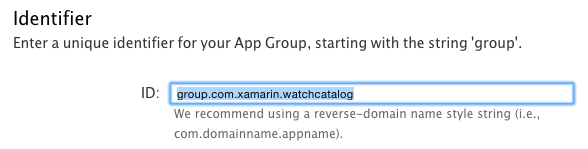
Die App-Gruppe wird dann in der Liste angezeigt:

Nachdem die Gruppe erstellt wurde, kann in Ihrer App-ID-Konfiguration darauf verwiesen werden. Denken Sie daran, sie sowohl in die iOS-App als auch in die App-IDs der Watch-Erweiterung einzuschließen.

Aktivieren Sie App-Gruppen nicht in der Apple Watch-App-ID. Diese müssen auf der Watch selbst nicht aktiviert sein.
Entitlements.plist
Einige App-Features (z. B. App-Gruppen) erfordern, dass Sie Ihre Berechtigungen festlegen. Doppelklicken Sie, um die Datei Entitlements.plist in diesen Projekten zu bearbeiten:
- iOS-App-Projekt
- Watch-Erweiterungsprojekt
.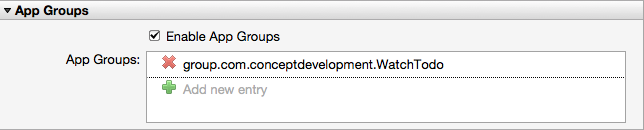
Aktivieren Sie keine Berechtigungen im Watch-App-Projekt. Diese müssen auf der Watch selbst nicht aktiviert sein.